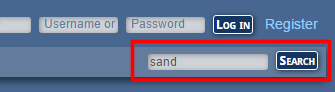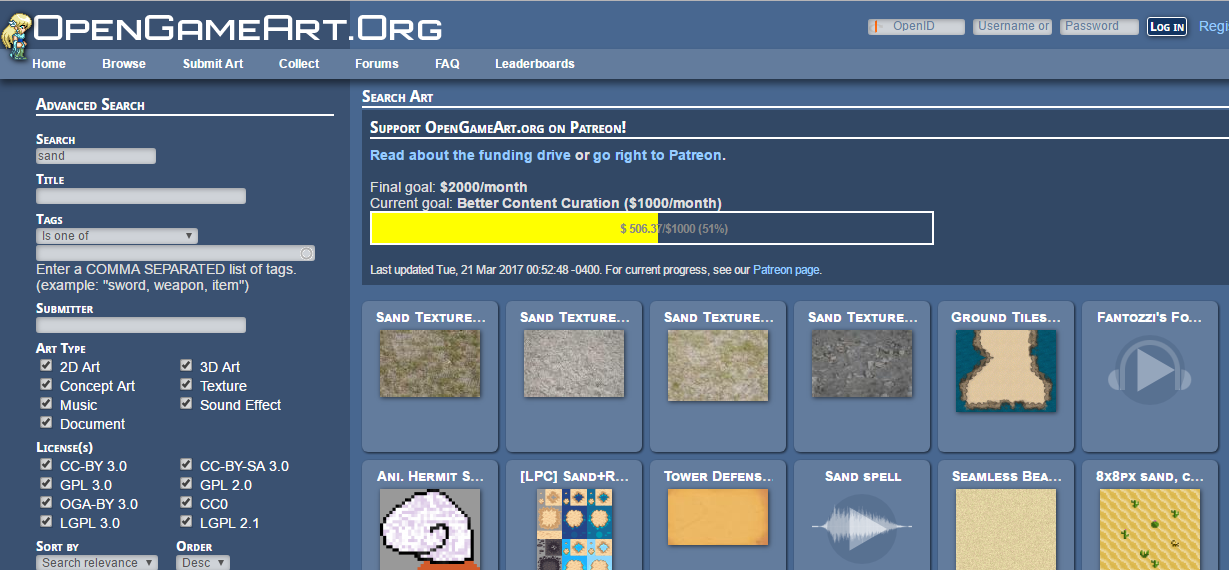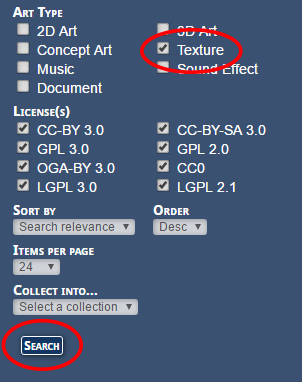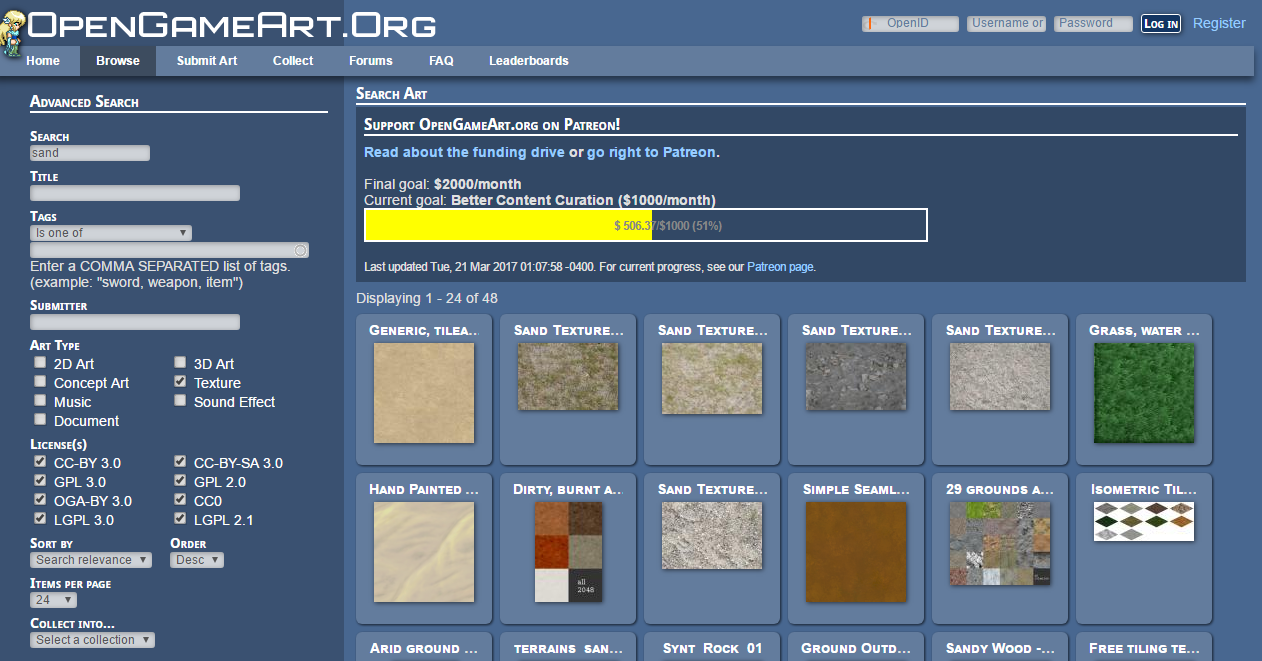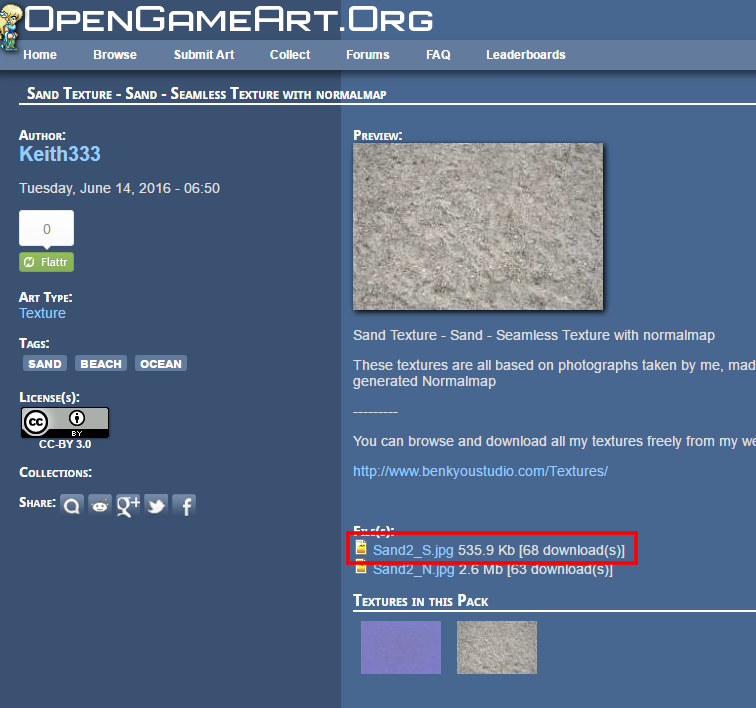Textures
Para encontrar mais texturas no site http://opengameart.org, acesse-o no seu navegador e digite um termo de busca qualquer na caixa de busca que fica localizada no canto superior direito do site, conforme a Figura 23. Digite o termo “sand”, por exemplo, que significa areia em português, e clique em “Search” para buscar.
Figura 23 - Caixa de busca do site OpenGameArt.
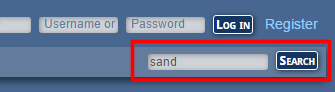
O resultado da busca deve exibir algo parecido como na Figura 24.
Figura 24 - Resultado de busca por “sand” no site OpenGameArt.
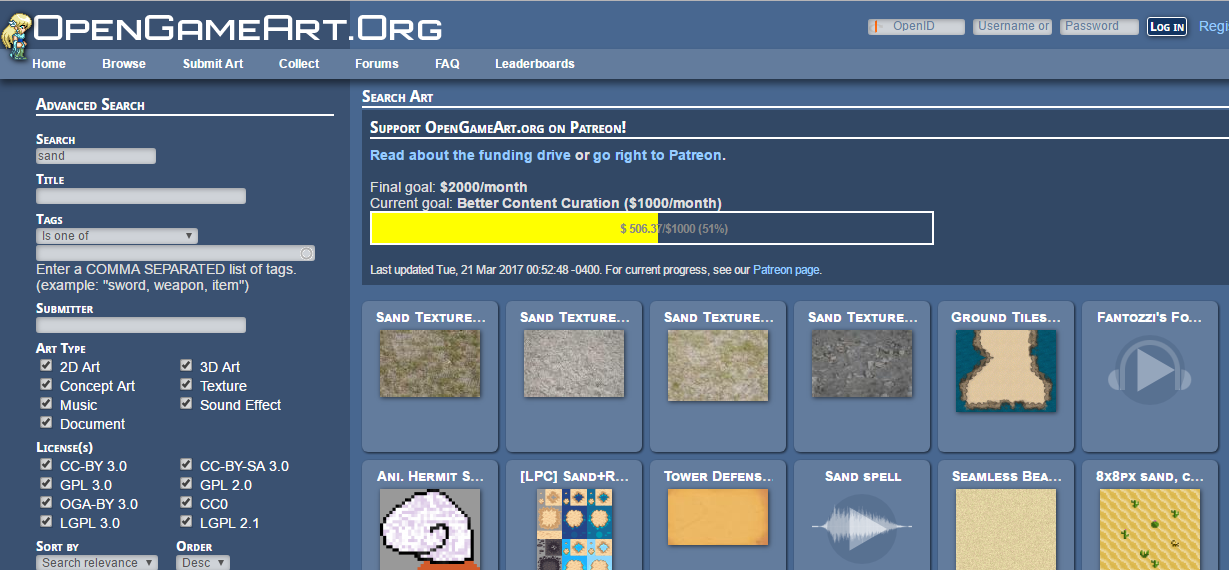
No lado esquerdo você pode ver uma série de filtros na seção “Art Type” os quais podem ser marcados ou desmarcados, refinando sua busca. Como estamos buscando por texturas, deixe marcado somente “Texture” e clique em Search logo abaixo. Observe a Figura 25.
Figura 25 - Filtro de texturas aplicado na busca no OpenGameArt.
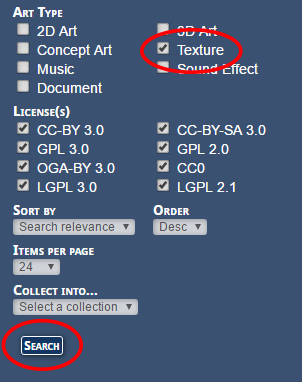
Agora o seu resultado deve exibir somente texturas com o termo “sand” (areia) buscado, conforme mostra a Figura 26.
Figura 26 - Resultado da busca de texturas com o termo “sand”.
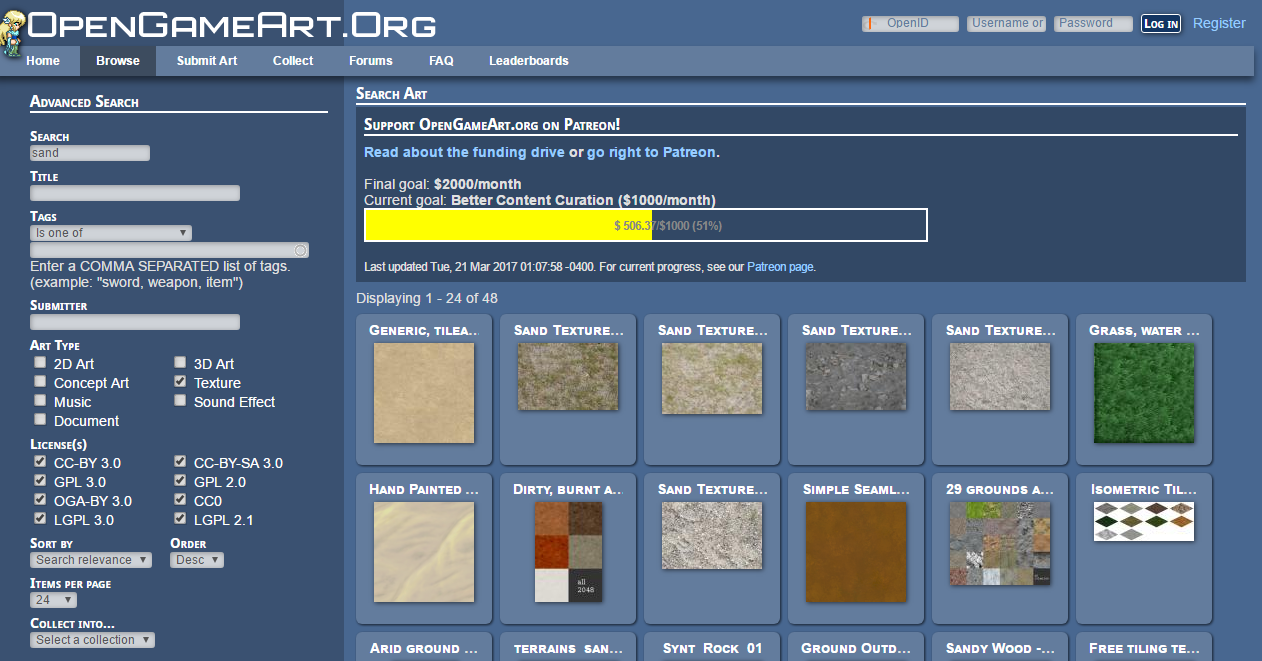
Selecione o que desejar e clique sobre a imagem para detalhar. Na página de detalhe da textura, na seção Files, certifique que a textura fornece um arquivo com a extensão .jpg ou .png para facilitar seu trabalho e baixe o arquivo clicando sobre ele, como detalhado na Figura 27.
Figura 27 - Arquivo .jpg disponível para baixar em uma textura do site OpenGameArt.
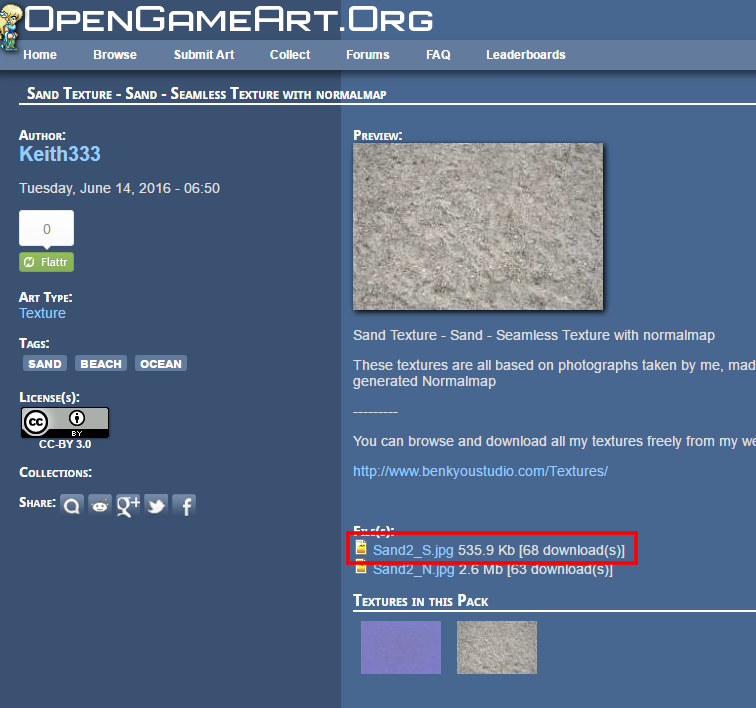
Bem, agora você pode procurar várias texturas para adicionar no seu jogo. Não esqueça de conferir também em outras fontes, mas certificando-se de que não há restrições no material a ser utilizado.